ライブラリーモジュールはLightroomにおける写真管理の中心です。画像を整理し、評価し、効率的に準備するための豊富な機能を提供します。たとえあなたが始めたばかりでも、すでにいくらかの経験を積んでいても、ここではライブラリの中心的なコントロールについての包括的な概要を得ることができ、これを効果的に利用する方法について学べます。
主な知見
- ライブラリーモジュールの主な機能の概要
- 効率的な画像管理のためのメタデータの使用
- 画像の評価と並べ替えの方法
ステップバイステップガイド
1. ライブラリーモジュールの作業環境を探る
まず、Lightroomを開くと、ユーザーインターフェースの上部にあるライブラリーモジュールが表示されます。ここには、画像を管理するために必要なすべてのツールがあります。左側には、コントロールを自由に表示または非表示にできる領域があります。
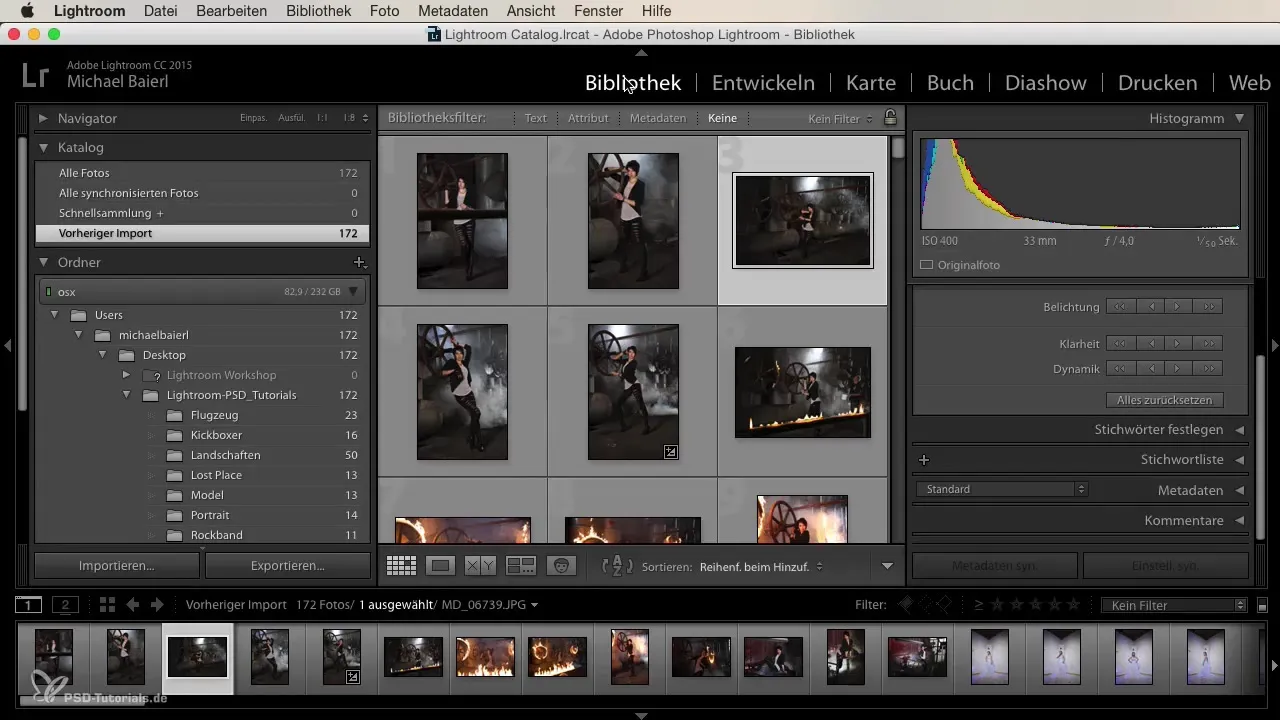
2. ナビゲーターとカタログの使用
モジュールの左側にはナビゲーターがあり、画像のナビゲートが可能です。ズームインしてフルサイズの画像を表示し、カタログ内の対応する画像を確認できます。これは、画像を素早く見つけるために不可欠です。インポートが停滞している場合、上部のバーが進行状況を示します。
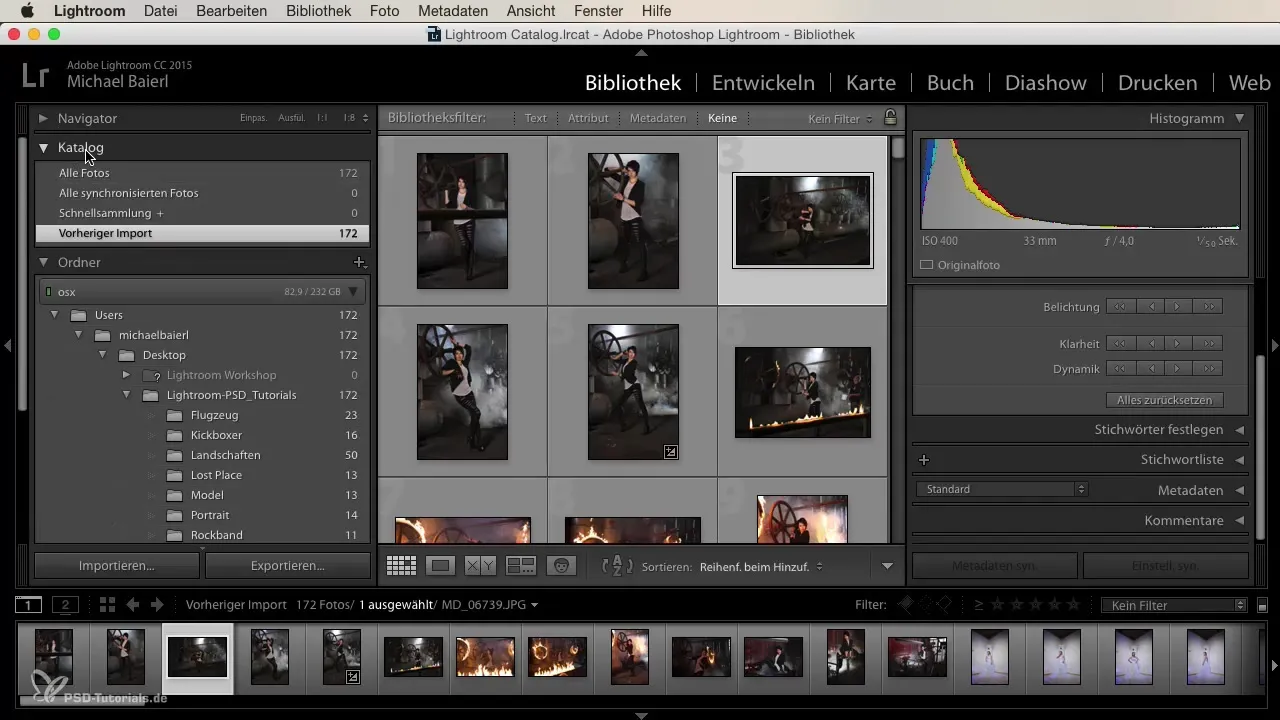
3. フォルダシステムで画像を整理
良く整理されたフォルダシステムは、画像を迅速に見つけるための鍵です。コンピュータのファイル管理と同様に、写真を配置できます。これにより、すべての画像コレクションを明確に把握できます。
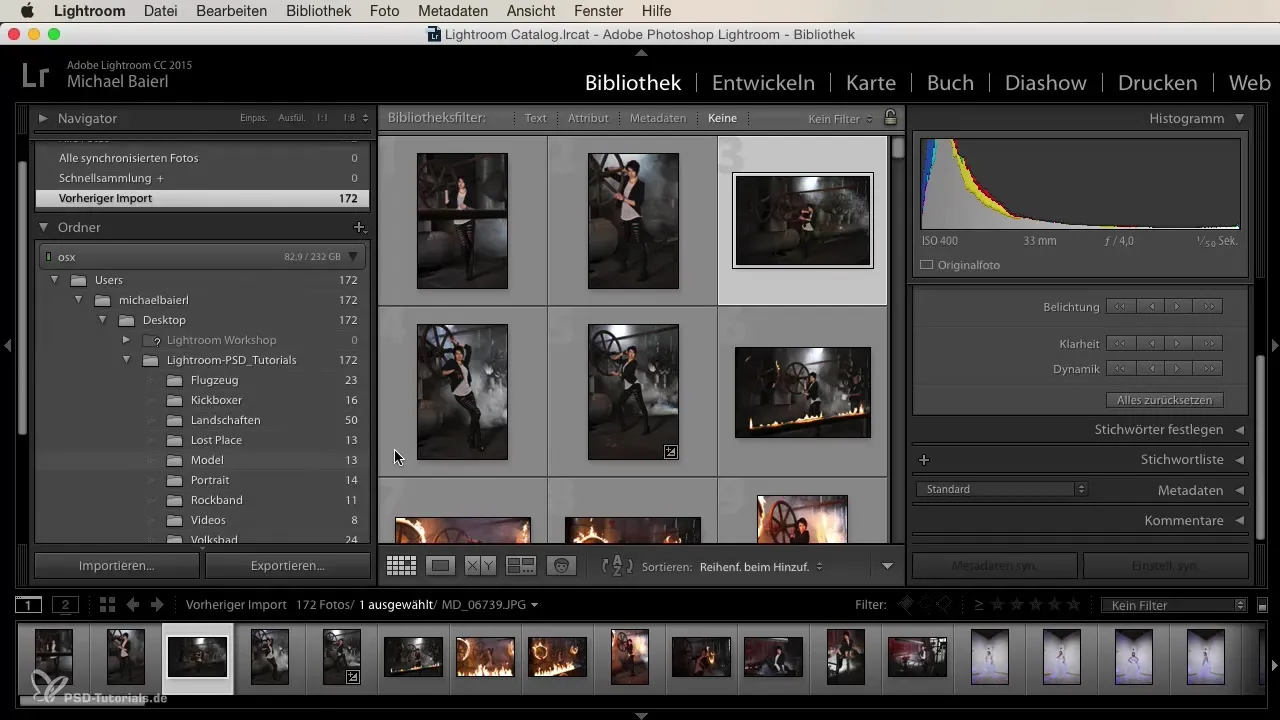
4. 画像のプレビューを調整
中央にはプレビューウィンドウがあります。画像を1枚表示するビューまたはタイル表示で作業できます。矢印キーをクリックして、画像を切り替えます。これにより、プロジェクトに適したモチーフを簡単に見つけられます。
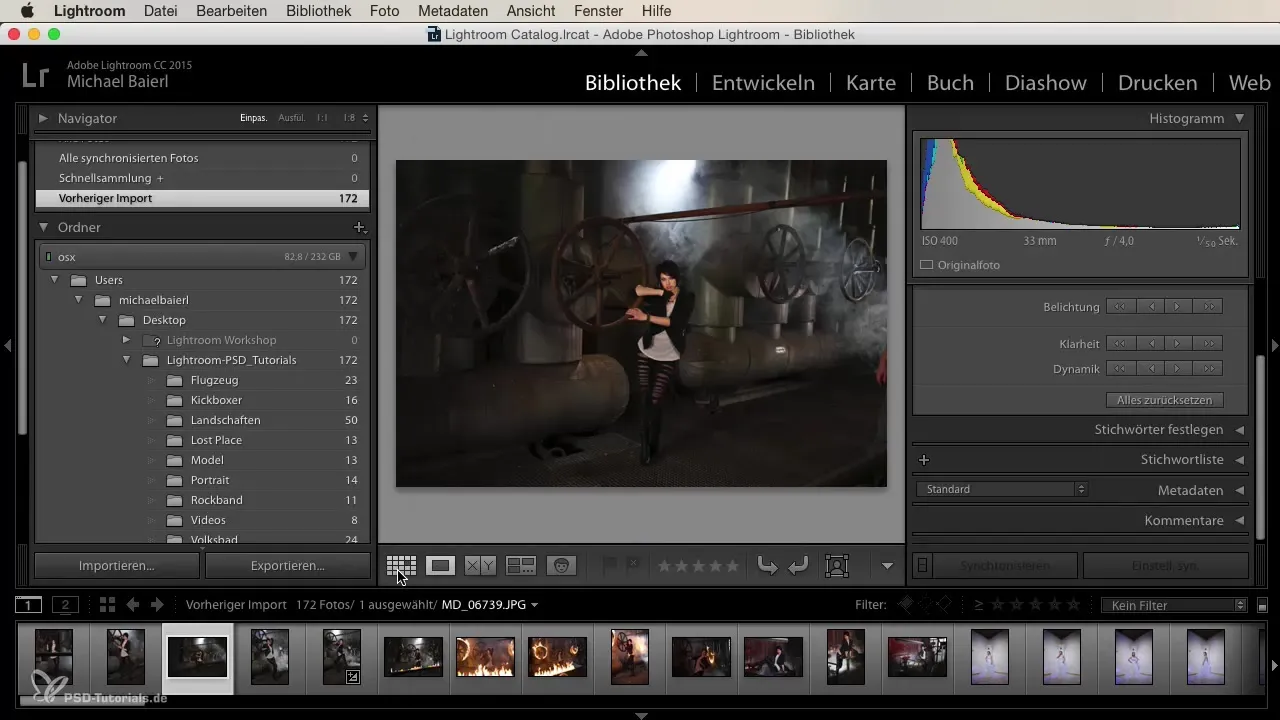
5. 評価とマークを付ける
ライブラリーモジュールの最も便利な機能の1つは、画像に評価とマークを付ける機能です。1から5の星とカラーマークを使用できます。これは、最高の画像を迅速に特定し、的確な選択を行うのに役立ちます。
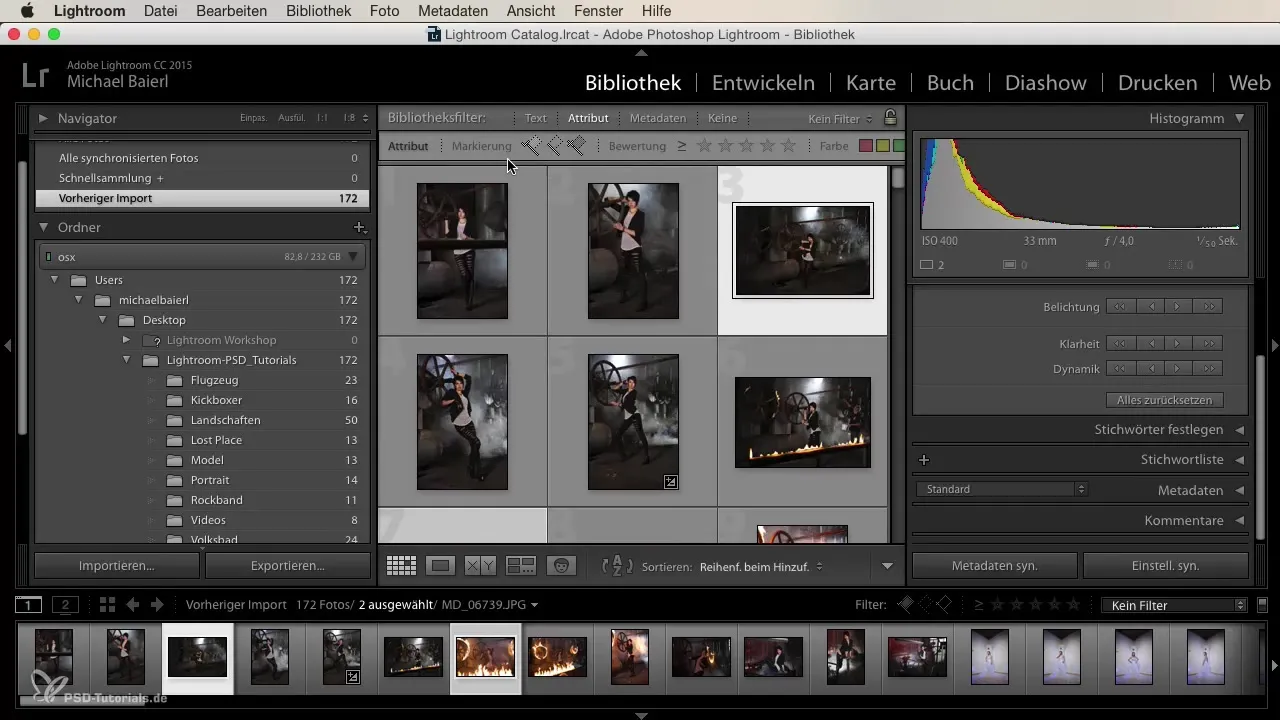
6. 顔認識を有効にする
必要に応じて、顔認識を有効にすることもできます。これは、特定の人物を画像の中で素早く見つけるのに特に役立ちますが、この機能は現在100%信頼できるわけではありません。
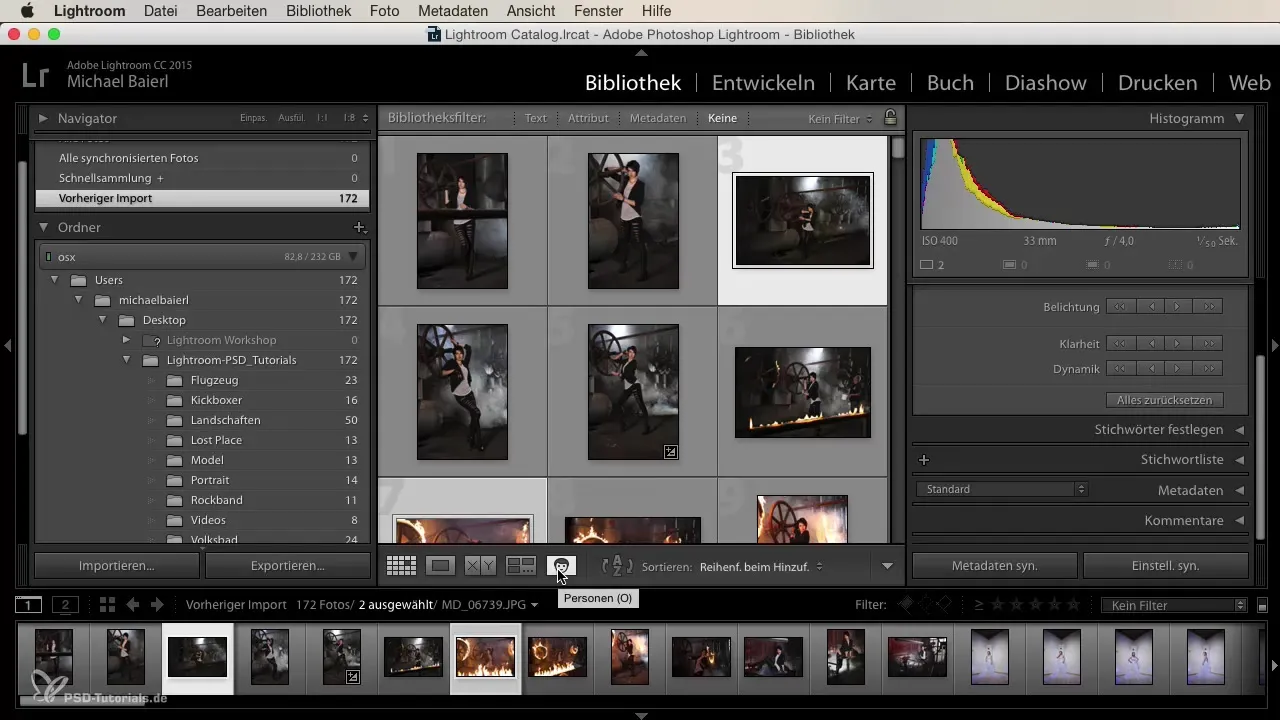
7. メタデータを管理し同期する
メタデータの管理は、画像整理の強力なツールです。画像に関する詳細情報を設定したり、重要なヒントを与えるコメントを追加したりすることができます。また、異なる画像のメタデータを同期することもでき、一貫性を確保できます。
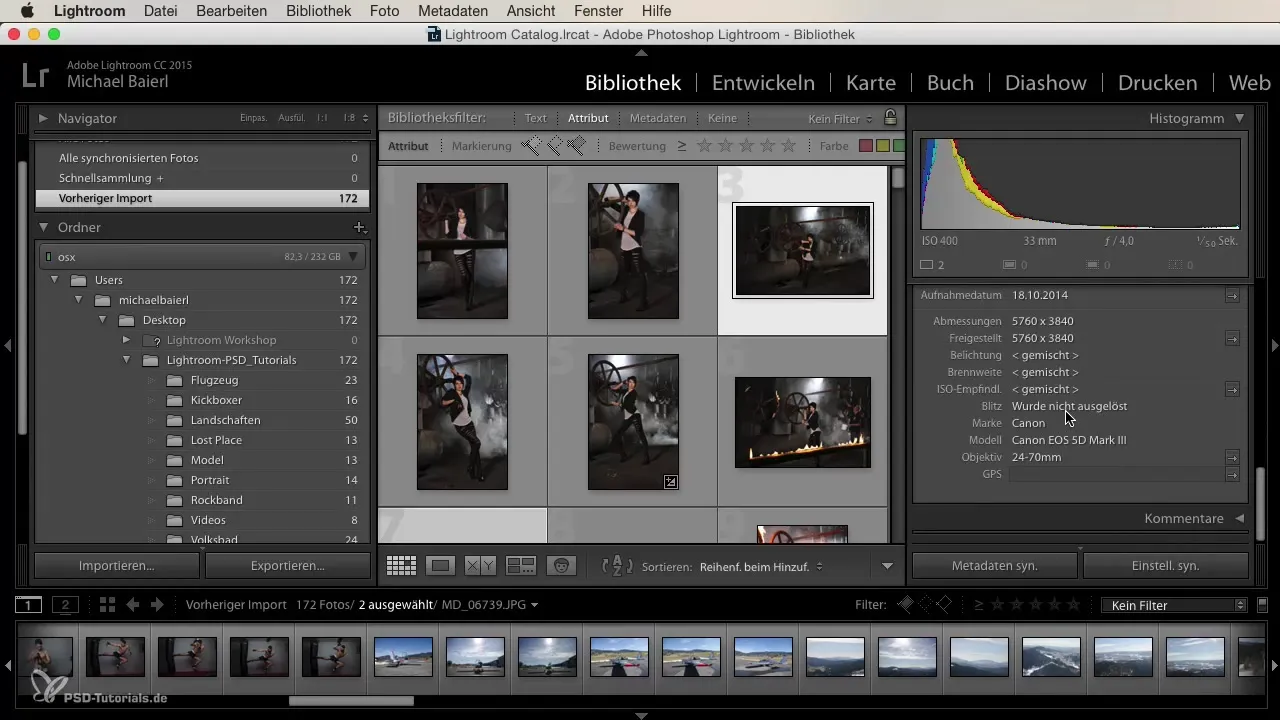
8. 画像のインポートとエクスポート
重要なもう1つの側面はインポートとエクスポートのプロセスです。インポートダイアログでは、Lightroomに画像を取り込むことができ、エクスポートダイアログではさまざまなフォーマットやサイズを選択できます。これにより、希望する品質とサイズで画像を提供できます。
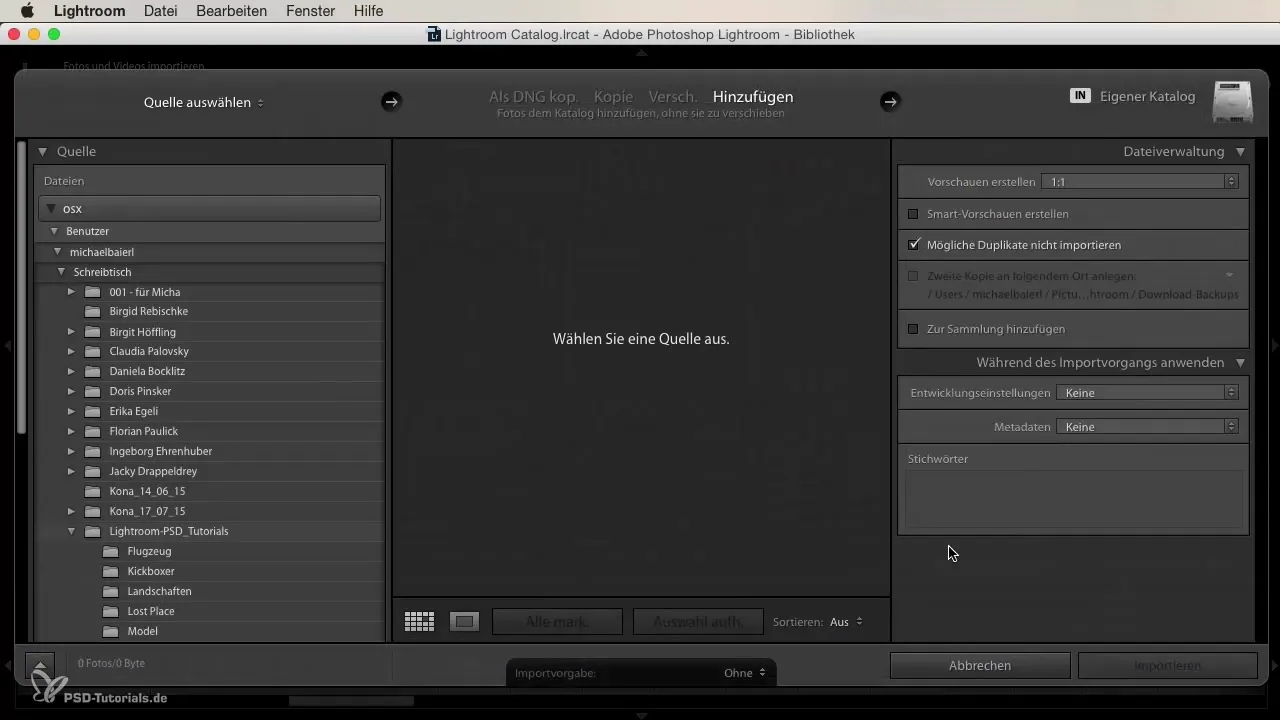
9. キーワードの使用
効果的なキーワードシステムにより、後で画像を迅速に見つけることができます。キーワードを追加し、最近使用した提案を簡単に取得できます。この機能は、あなたの作業を大いに助け、時間を大幅に節約します。
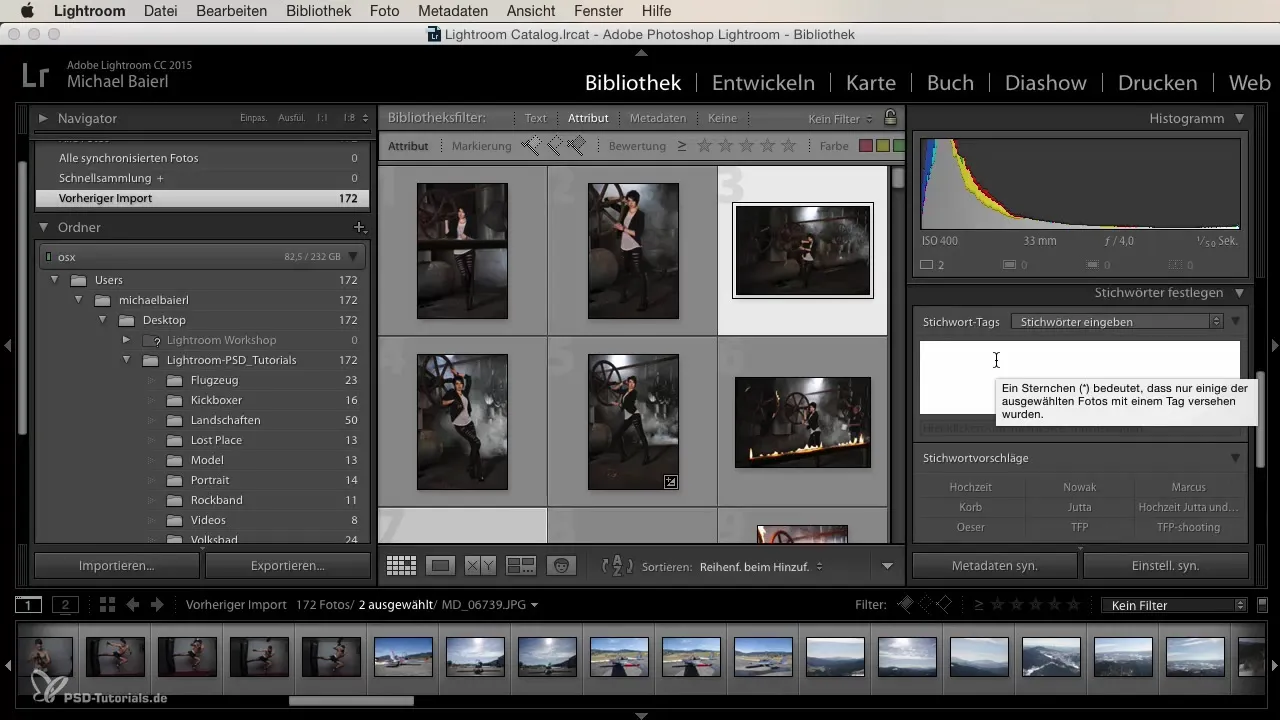
10. フィルタ機能を利用する
ライブラリーモジュールのフィルタ機能により、評価やメタデータに基づいて特定の画像を並べ替えることができます。数回のクリックで、必要な画像を正確に見つけることができます。解像度やカメラモデルに基づいてフィルタリングすることすら可能です。
まとめ – Lightroomのライブラリーモジュールガイド
Lightroomのライブラリーモジュールは、画像を効率的に管理するための包括的なプラットフォームです。効果的な整理・評価システムの重要性からメタデータの中心的な使用に至るまで、このモジュールはあなたに必要なすべてのツールを提供します。紹介された機能をターゲットを定めて利用し、機会を把握する価値があります。
よくある質問
Lightroomのライブラリーモジュールとは何ですか?ライブラリーモジュールは、画像の整理、評価、および確認のための中心的な場所です。
Lightroomに画像をインポートするにはどうすればよいですか?インポートダイアログを通じて画像を選択し、ソースを設定して画像をLightroomにロードできます。
画像評価のための選択肢は何ですか?星と色で画像を評価し、簡単に選択できます。
Lightroomで顔認識を使用するにはどうすればよいですか?設定で顔認識を有効にして、画像内の人物を簡単に見つけられるようにしてください。
複数の画像のメタデータを同時に同期できますか?はい、マークされたすべての画像のメタデータを同時に同期できます。


